Cómo mostrar eventos de Facebook en tu sitio de WordPress
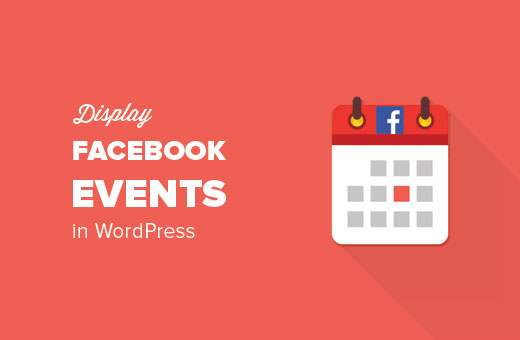
¿Desea mostrar los eventos de Facebook en su sitio de WordPress? Los eventos de Facebook le permiten promocionar sus eventos mientras aprovecha el poder de la red social más grande del mundo. En este artículo, le mostraremos cómo mostrar sus eventos de Facebook en WordPress.
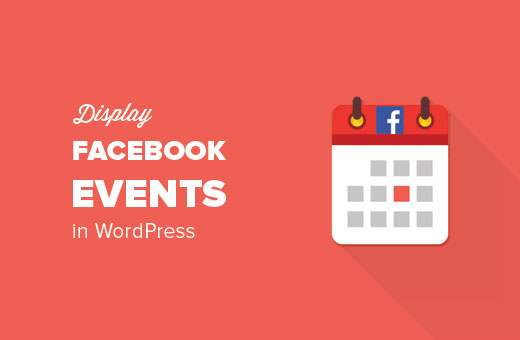
Método 1: agregar eventos de Facebook usando el complemento de página de Facebook
Este método utiliza los complementos sociales de Facebook para agregar sus eventos de Facebook en WordPress. Tendrá que editar sus archivos de tema de WordPress. Si no se siente cómodo al agregar el código manualmente, pruebe otros métodos descritos en este artículo.
Empecemos.
Video Tutorial
Suscribirse a WPBeginnerSi no te gusta el video o necesitas más instrucciones, continúa leyendo.
Primero necesitas visitar el complemento de página en el sitio web de desarrolladores de Facebook. En el campo URL de la página de Facebook, ingrese la URL de su página de Facebook.
El complemento de la página de Facebook puede mostrar varias pestañas desde su página, incluida la pestaña de eventos. Simplemente ingrese 'eventos' en el campo de pestañas, y notará que la ventana de vista previa se vuelve a cargar para mostrar la pestaña de eventos de su página.

También puede ajustar otras configuraciones como el tamaño de la foto de la cubierta, la altura y el ancho del contenedor, etc..
Una vez que esté satisfecho, haga clic en el botón "Obtener código". Esto abrirá una ventana emergente que muestra dos cajas de código.

La primera parte del código debe agregarse al archivo header.php de su tema justo después de la etiqueta.
A continuación, debe copiar la segunda parte del código y pegarlo en una publicación, página o widget de texto de WordPress..
No olvides guardar tus cambios..
Eso es todo lo que puede visitar en su sitio web y verá el complemento de página de Facebook que muestra los eventos de su página..

Método 2. Agrega eventos de Facebook usando un complemento de WordPress
Este método le permite agregar eventos de Facebook en WordPress sin agregar ningún código a sus archivos de temas.
Lo primero que debe hacer es instalar y activar el complemento WP Embed Facebook. Para obtener más detalles, consulte nuestra guía paso a paso sobre cómo instalar un complemento de WordPress.
Tras la activación, debe visitar Configuraciones »Insertar Facebook página para configurar los ajustes del plugin.
La página de configuración del complemento se divide en varias pestañas. Usted aterrizará en la pestaña 'Magic Insertados'. Desplázate hacia abajo hasta la sección de configuración de Facebook..

Necesitas ingresar un ID de aplicación de Facebook y claves secretas. Puede obtener estas claves visitando el sitio web de Desarrolladores de Facebook y creando una nueva aplicación.

Aparecerá una ventana emergente en la que se le pedirá que proporcione un nombre para su aplicación y elija una categoría..

Haga clic en el botón Crear ID de aplicación para continuar.
Facebook ahora creará su aplicación y será redirigido al panel de la aplicación. Haga clic en el enlace de configuración del menú de la izquierda para ver las teclas de la aplicación.

Ahora verá la clave de ID de su aplicación y la clave secreta que se ocultará, y deberá hacer clic en el botón Mostrar para copiarla.
Ingrese ambas claves en los campos respectivos en la página de configuración del complemento WP Embed Facebook para su sitio de WordPress.
No olvide hacer clic en el botón 'Guardar todas las configuraciones' para almacenar sus cambios.
Ahora está listo para agregar su evento en WordPress. Edite una publicación o página donde desee mostrar su evento de Facebook y agregue este código abreviado:
[fb_plugin page href = "https://www.facebook.com/YourFBPage" tabs = "eventos"]
No olvides usar tu propia URL de página de Facebook en el código corto.
Este código abreviado mostrará el complemento de la página de Facebook solo con la pestaña Eventos. Ahora puedes visitar tu sitio web para verlo en acción..
También puede agregar el shortcode a un widget de texto. Pero antes de hacerlo, deberá habilitar los códigos cortos para los widgets de la barra lateral.
Agregar un evento no creado por una página o grupo de Facebook
Es posible que algunos usuarios deban compartir un evento de Facebook creado por sus perfiles personales. Estos eventos no están asociados con una página. A continuación, le mostramos cómo los mostrará utilizando la función de incrustación personalizada del complemento..
En lugar de usar el código corto del complemento de la página de Facebook, deberá usar el código corto de incrustaciones personalizado como este:
[facebook https://www.facebook.com/events/1796069560608519/]
Reemplace la URL en el código corto con la URL de su evento de Facebook.
Ahora puede obtener una vista previa de su sitio web para ver los eventos de Facebook incorporados en acción.

Método 3: Mostrar el calendario de eventos de Facebook usando un widget
Este método le permite obtener eventos de Facebook para un grupo o página y mostrarlos en el widget de la barra lateral de WordPress.
Los usuarios pueden ver su calendario de eventos de Facebook con fechas y pueden hacer clic para ver o unirse a un evento. Puedes personalizar la apariencia de los eventos usando CSS.
Lo primero que debes hacer es instalar y activar el complemento Widget de eventos de Facebook. Para obtener más detalles, consulte nuestra guía paso a paso sobre cómo instalar un complemento de WordPress.
Tras la activación, debe visitar el Apariencia »Widgets y agregue el widget de eventos de Facebook a la barra lateral. Para obtener más detalles, consulte nuestra guía sobre cómo agregar y usar widgets en WordPress.

El widget requiere que ingrese su ID de página de Facebook. Puede obtener el ID de su página de Facebook utilizando esta herramienta en línea. Simplemente ingrese la url de su página de Facebook y obtendrá la ID.
A continuación, debe introducir ID de aplicación y claves secretas.
Puede obtener estas claves visitando el sitio web de Desarrolladores de Facebook y creando una nueva aplicación.

Aparecerá una ventana emergente en la que se le pedirá que proporcione un nombre para su aplicación y elija una categoría..

Haga clic en el botón Crear ID de aplicación para continuar.
Facebook ahora creará su aplicación y será redirigido al panel de la aplicación. Haga clic en el enlace de configuración del menú a la izquierda para ver las teclas de su aplicación.

Ahora verá su clave de ID de aplicación y su clave secreta de aplicación que se ocultará, y tendrá que hacer clic en el botón Mostrar para copiarlo.
Pegue el ID de la aplicación y las claves secretas en la configuración del widget y haga clic en el botón Guardar.
Notará que la configuración del widget ahora le mostrará un nuevo botón debajo del campo de token de acceso.

Sin embargo, para obtener un token de acceso, deberá agregar la URL de su sitio web a su aplicación de Facebook.
En la página de configuración de la aplicación de Facebook, desplácese un poco hacia abajo y luego haga clic en el botón Agregar plataforma.

Aparecerá una ventana emergente que muestra diferentes plataformas en las que puede utilizar la aplicación. Necesitas seleccionar 'Sitio web'.

A continuación, debe agregar la URL de su sitio web en el campo URL del sitio y hacer clic en el botón Guardar cambios.

Ahora puede volver a la configuración del widget y hacer clic en el botón Obtener token de acceso. Esto lo llevará al sitio web de Facebook, donde se le pedirá que otorgue permiso a la aplicación para acceder a su perfil..

Después de eso, serás redirigido de nuevo a la página de configuración del widget. No olvide hacer clic en el botón Guardar para almacenar la configuración de su widget.
Ahora puede visitar su sitio web para ver el widget de eventos de Facebook en acción.

El widget de eventos de Facebook viene con una hoja de estilo básica que puede no coincidir con los colores de tu tema. Deberá usar la herramienta de inspección para ver las clases CSS generadas por el complemento y luego usar esas clases para cambiar la apariencia de los eventos. Vea nuestra guía sobre cómo agregar CSS personalizado en WordPress.
Esperamos que este artículo te haya ayudado a aprender cómo mostrar los eventos de Facebook en WordPress. También puede ver nuestra lista de los 10 mejores consejos y tutoriales de Facebook para usuarios de WordPress.
Si le ha gustado este artículo, suscríbase a nuestros tutoriales en video del Canal de YouTube para WordPress. También puedes encontrarnos en Twitter y Facebook..


